
|
第一位はバナープラスです。 なんといっても使いやすい。難しい操作は一切なし。 あらかじめ用意されたパーツを組み合わせるだけなので、 初心者の方でも簡単にそして綺麗にバナーやヘッダー画像が作れます。 これを持っておくとオリジナルのものが作れるのでサイト作成の幅が広がりますよ。 ちなみにこのサイトのバナーは全てバナープラスで作っています。 |
|---|---|

|
第二位はシリウスです。 シリウスには初心者の方でも簡単に使えるように初心者モードというものがあります。 それにHTMLやCSSの知識がなくても誰にでも簡単に綺麗なHTMLサイトが作れます。 SIRIUS上位版を購入すればスマホサイトも自動で作ってくれます。 手軽さ使い勝手を考えるとバランスの良いツールだと言えます。 |

|
第三位は賢威です。 賢威はSEOマニュアルが付いていたり、上位表示されやすいというメリットがあります。 でも、初心者の方が簡単に使えるのかというと、そうではありません。 賢威を使うためには、やはり最低限のHTMLやCSSの知識が必要となります。 今回のランキングは初心者の方にも使いやすいのかというテーマなので、 どうしてもこの順位になってしまいます。でも、賢威は良いツールですよ。 |
メルマガ配信スタンドの契約
ここではメルマガを配信するために必要な、
メルマガ配信スタンドの契約についてお伝えします。
メルマガを配信するためには、
メルマガ配信スタンドと契約する必要があります。
メルマガの配信方法はソフトを購入して、
サーバーに設置する方法などもありますが、
ここではメルマガ配信スタンドと契約する方法をお伝えします。
メルマガ配信スタンドも価格や機能で色々種類があります。
有名なところでアスメールやワイメール、オレンジメール、
エキスパートメールなどがあります。
ここでは私も使っているエキスパートメールの、
契約方法を説明したいと思います。
まずはエキスパートメールのサイトに行きます。
メニューにあるエキスパートメールのお申込みをクリックします。
料金プランとお申込みの画面になります。
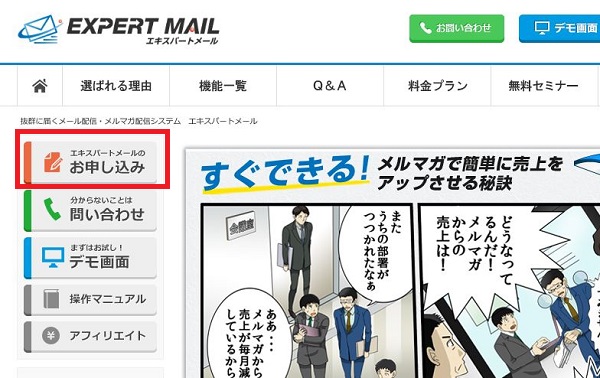
この料金設定は読者数や配信数の上限などで変わってきます。
今回は初めてなので、一番安いエキスパートメールクラウドで契約します。
このプランは読者数は1メルマガで5,000件、
配信数の上限は1万通ですが、最初の頃はこれで十分です。
もっと高いプランになると到達率も良くなるようですが、
私はこのエキスパートメールクラウドを使っていて、
今のところ不具合はありません。
私が配信したメルマガもちゃんと届いていますので、
安心して利用できます。
エキスパートメールクラウドのお申し込みはこちらをクリックします。
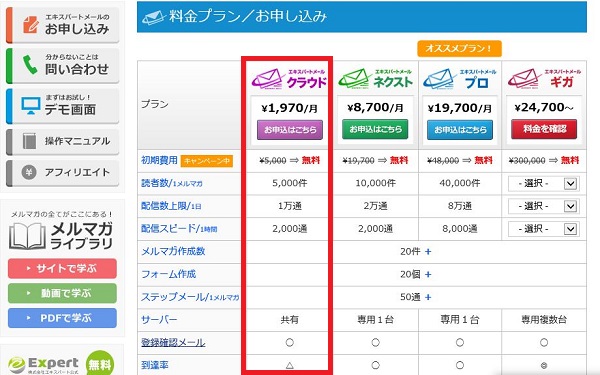
すると支払方法の選択画面になります。
今回は銀行振り込みで申し込んでみたいと思います。
銀行振り込みの、お申込みをクリックします。
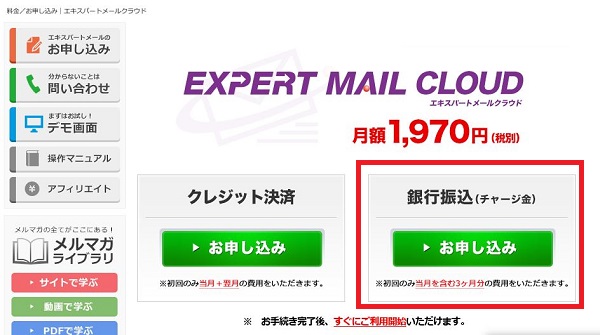
利用規約と個人情報の取り扱いについての画面になりますので、
この内容をじっくり読んで確認して下さい。
確認して同意できる場合は、利用規約に同意するをクリックします。
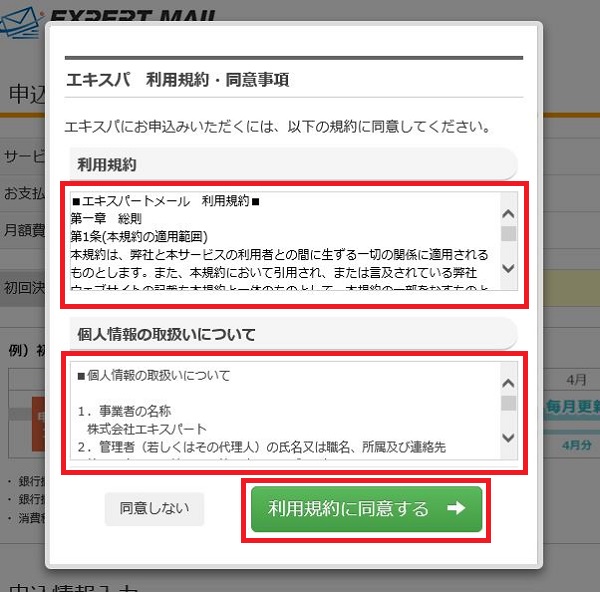
銀行振り込みの場合は初回は3か月分の支払いになります。
その後はひと月分ずつの支払いになります。
この支払方法は契約後に変更できますので、
後でクレジットカードに変更することも可能です。
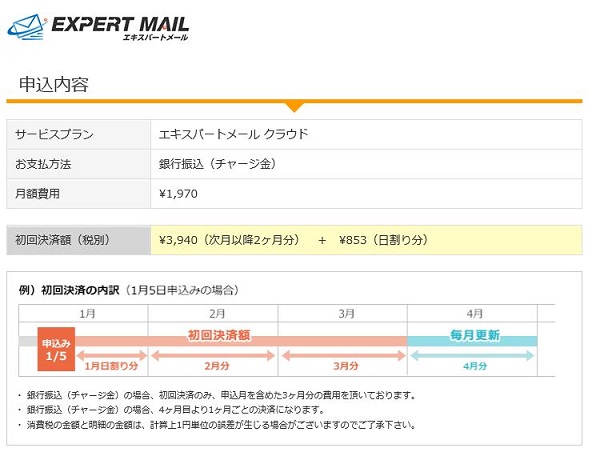
画面を下にスクロールすると、申込情報の入力になりますので、
ここで必要事項を入力していきます。
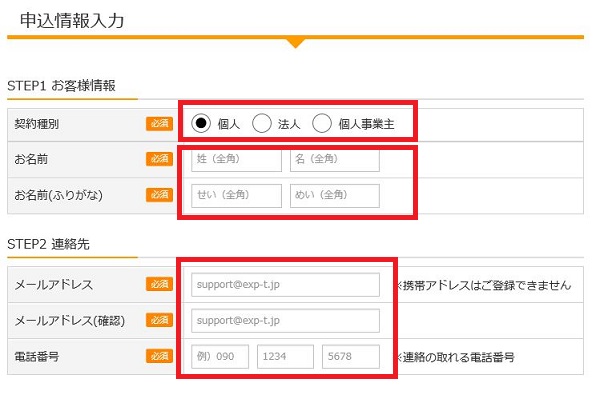
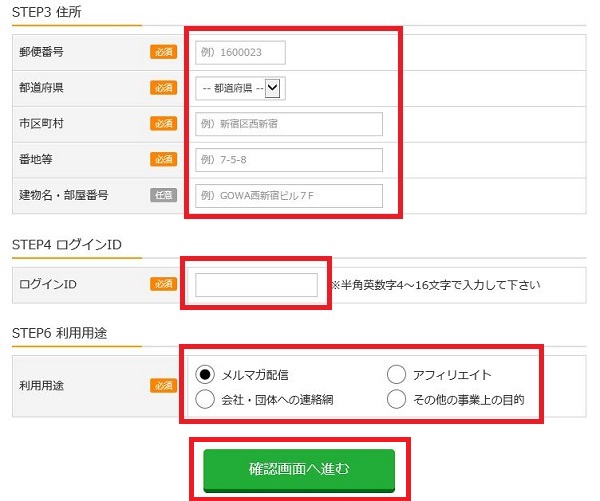
必要事項を入力したら確認画面に進むをクリックします。
すると入力確認画面になりますので、
入力内容に間違いがなければ、申込を確定するをクリックします。
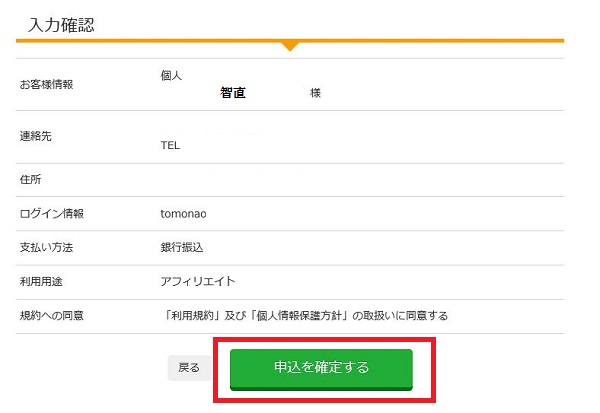
申込が完了すると登録したメールアドレスに、
【エキスパート】お申込み完了のお知らせが届きます。
このメールにはログイン情報などが記載されていますので、
大事に保管するようにして下さい。
これでエキスパートメールクラウドの申し込みは完了しました。
次はエキスパートメールクラウドで、
メルマガを配信するための設定方法を説明します。


